1、打开Word2010,点开页面布局,点击水印图标的下拉箭头,在弹出的选项中选择水印的样式,如果没有喜欢的样式,则点击自定义水印,弹出水印对话框。

2、在水印对话框中点选文字水印,在“文字”后面的条形框内输入想显示为水印的文字,下方字体后面选择字体,字号后面设置字号,颜色后面设置字体颜色,选择一种版式,点击确定。可以看到文字水印设置完成了。

3、接下来我们把文字水印删掉,更换为图片水印:点击页面布局-水印,在弹出的选项中选择删除水印,可以看到文字水印已被删掉。
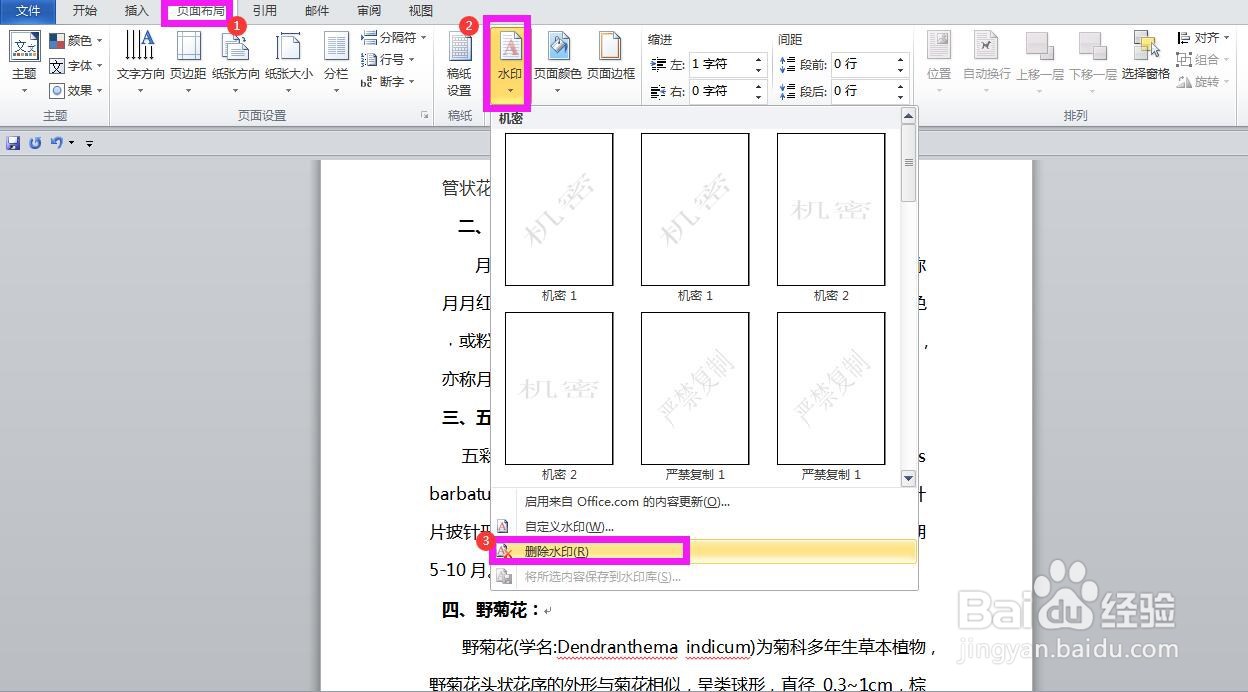
4、跟前面一样的方法,点击页面布局-水印,选择自定义水印,在弹出的对话框中点选图片水印-选择图片。

5、根据图片的存储路径,找到图片,点击插入。

6、回到水印对话框中,将冲蚀勾选去掉,点击应用,可以看到已添加了图片原色的水印,如果不想让水印太突出,则勾选冲蚀。
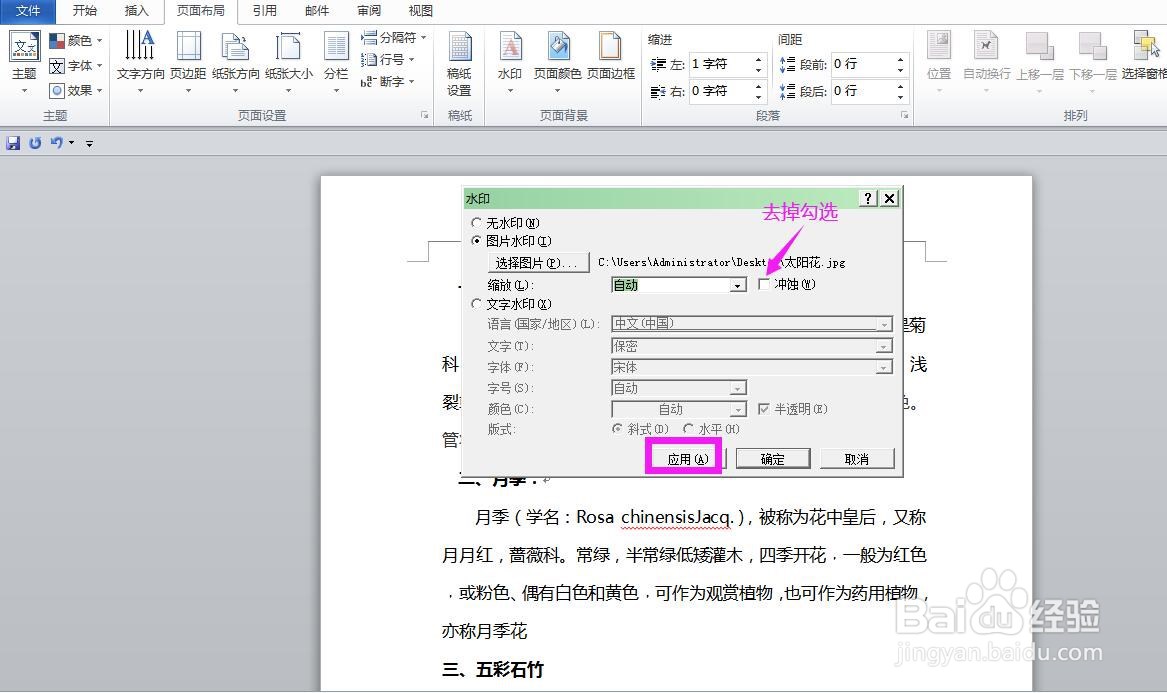
7、如果设置的水印不合适,想快速的删掉重新藜局腑载添加,可以滚动鼠标到页眉处,双击鼠标左键,使页眉处于编辑状态时,点击水印,按Delete键可以快速将水印删除。
